win7怎么设置电脑壁纸 win7桌面壁纸更换方法
发布时间:2023-11-03 14:51:12 浏览数:
win7怎么设置电脑壁纸,Win7操作系统是微软公司开发的一款非常受欢迎的操作系统,它的桌面壁纸是我们日常使用电脑时经常接触到的一部分,在Win7系统中,我们可以根据个人喜好来设置电脑的壁纸,让我们的桌面变得更加美观和个性化。你知道如何设置Win7的桌面壁纸吗?下面我们就一起来了解一下Win7系统中设置电脑壁纸的方法。
步骤如下:
1.第一步:单击电脑桌面左下角的“开始”按钮。
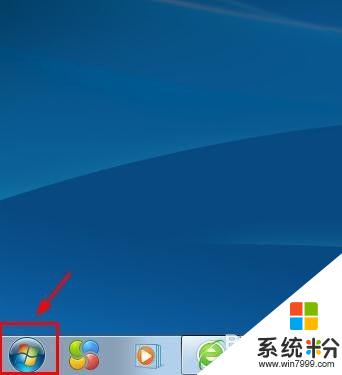
2.第二步:选择电脑程序中的“控制面板”选项。
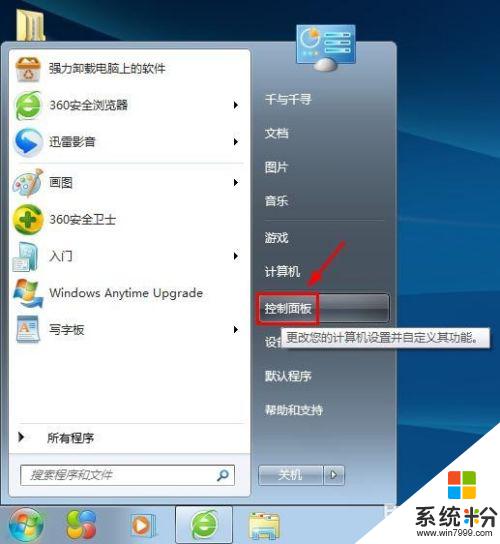
3.第三步:在弹出的电脑设置对话框中选择“更改桌面背景”选项。
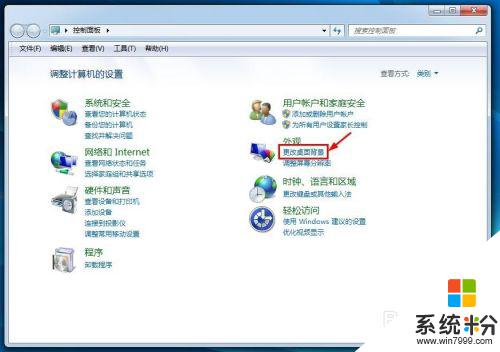
4.第四步:如下图所示,弹出“桌面背景”设置对话框。我们可以根据自己的需要进行设置。
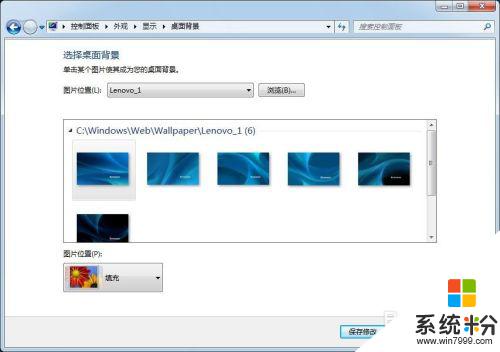
5.第五步:单击“图片位置”或者后面的“浏览”按钮,根据自己的喜好选择桌面壁纸。
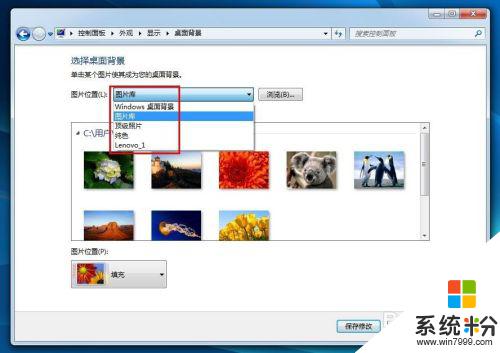
6.第六步:选择好要设置的图片,在“图片位置”中设置图片的展示方式。设置完成后单击“保存修改”按钮。
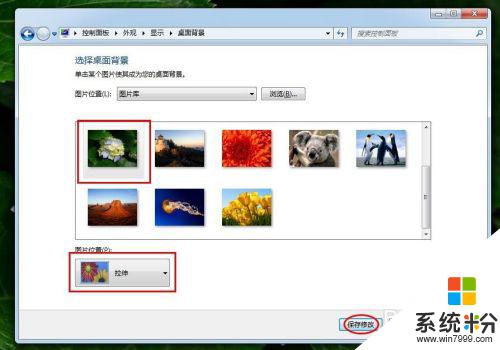
7.第七步:单击“控制面板”对话框右上角的“关闭”按钮,完成操作。
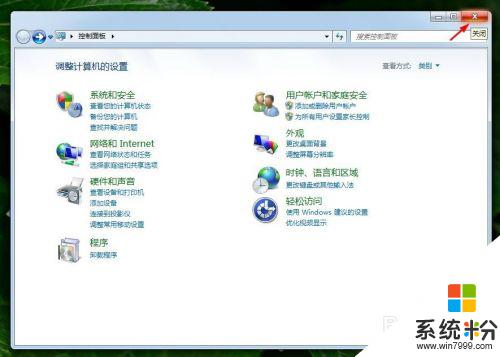
以上就是win7设置电脑壁纸的全部内容,如果你也遇到类似的问题,可以参考本文提供的步骤进行修复,希望这能对你有所帮助。